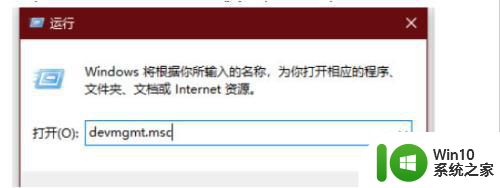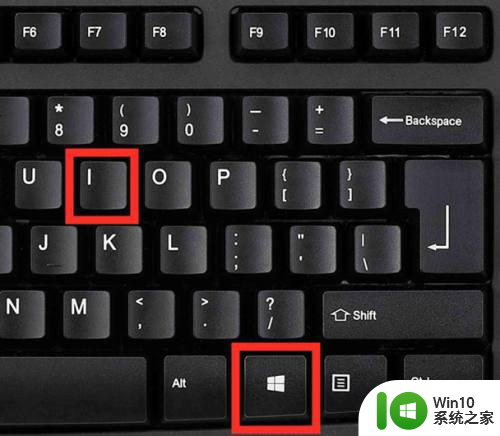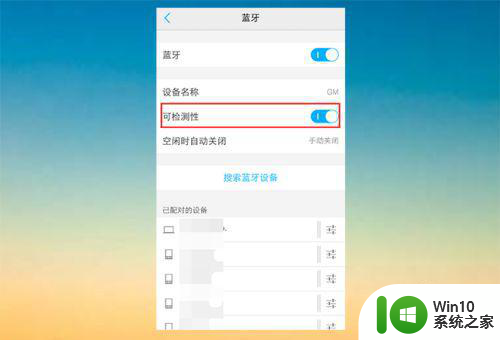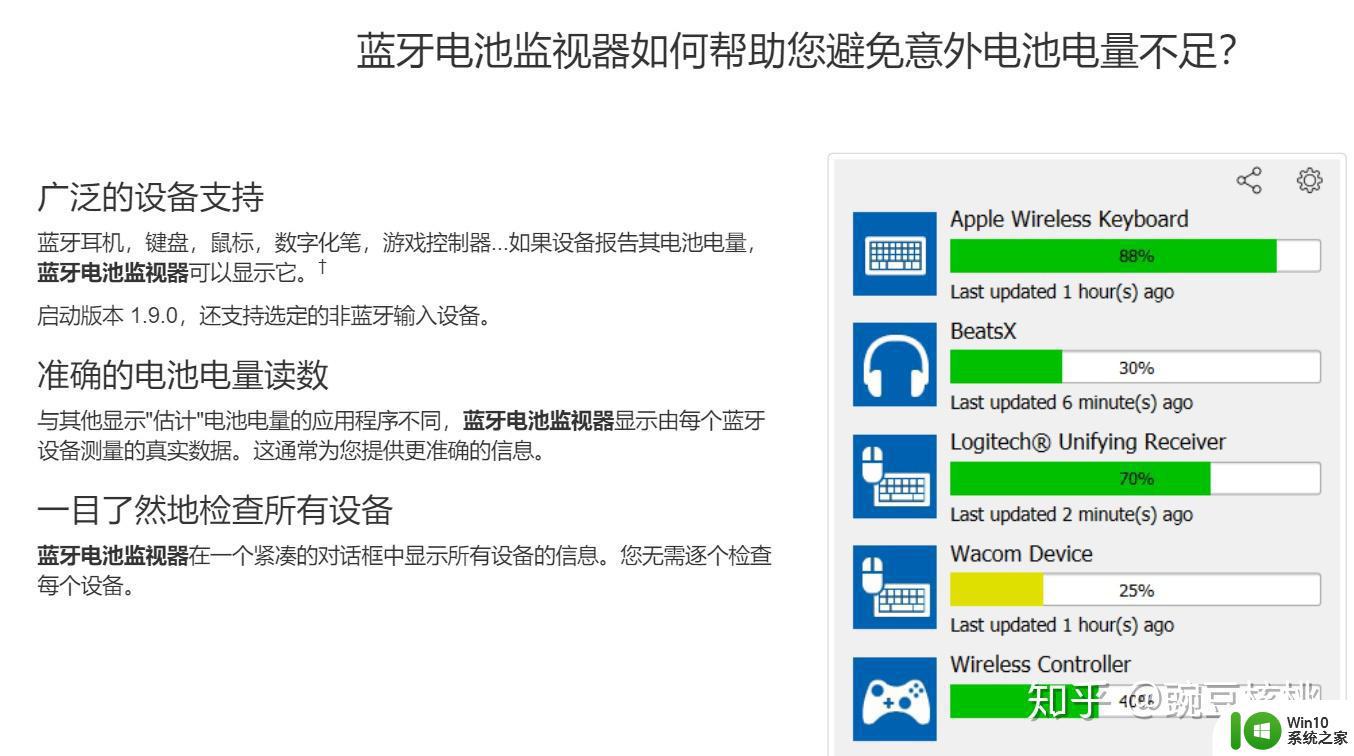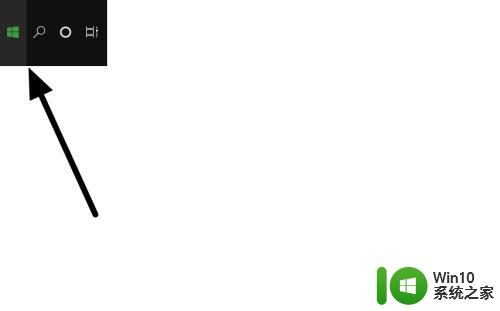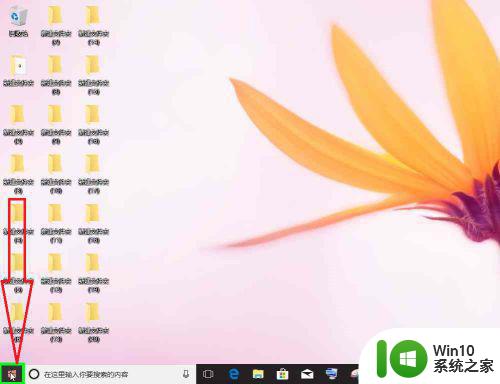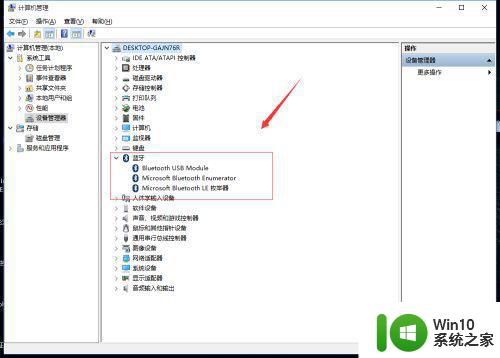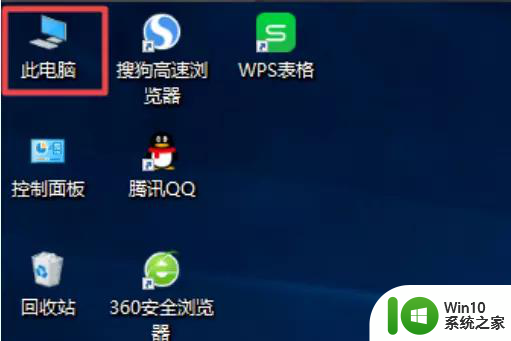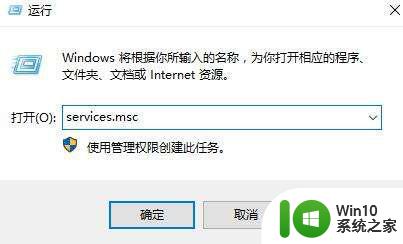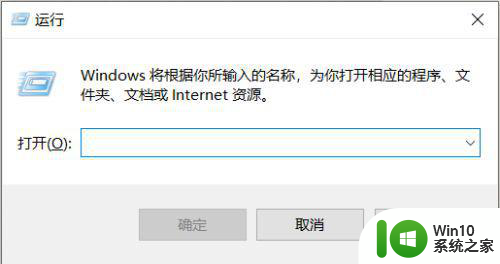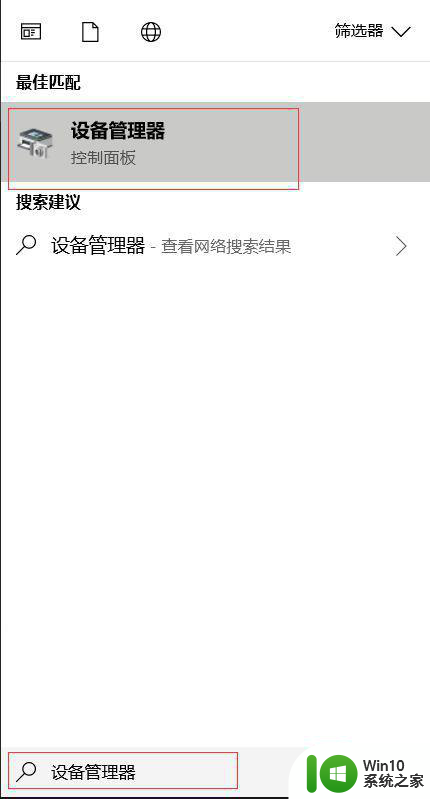怎么在win10中检查蓝牙版本 怎么查看win10蓝牙设备编码
更新时间:2023-02-11 17:31:31作者:yang
我们在使用某个设备和另一个设备进行连接的时候,都是需要知道两个设备之间匹不匹配,不然的话是无法连接的,就比如蓝牙设备,那么怎么在win10中检查蓝牙版本版本信息呢,下面小编给大家分享win10查看蓝牙设备信息的方法。
解决方法:
1、在【此电脑】上点击右键,然后点击【属性】。
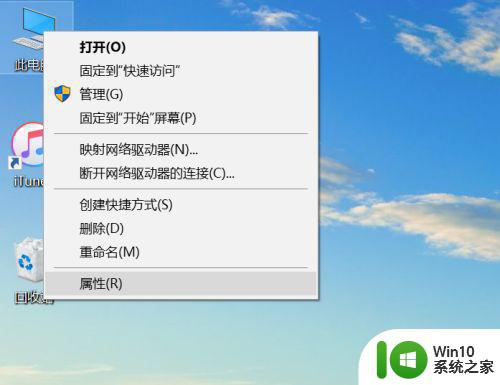
2、点击【设备管理器】。
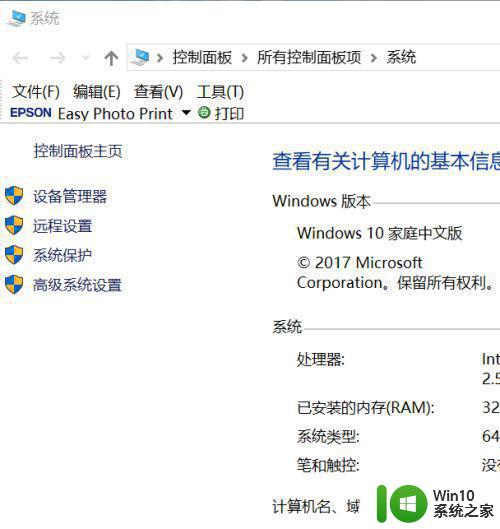
3、此时进入设备管理器界面。
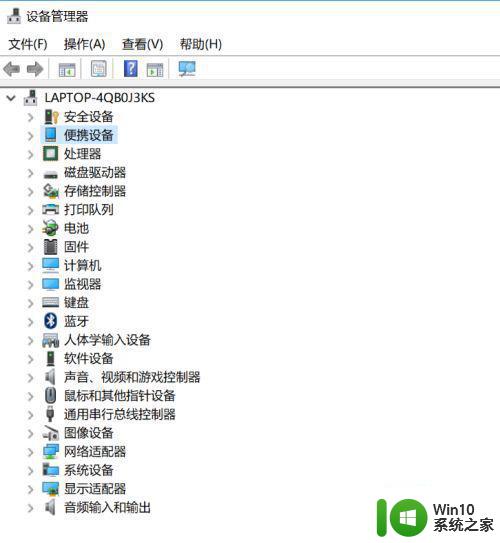
4、点击展开【蓝牙设备】,然后右击具体的蓝牙设备,然后选择【属性】。
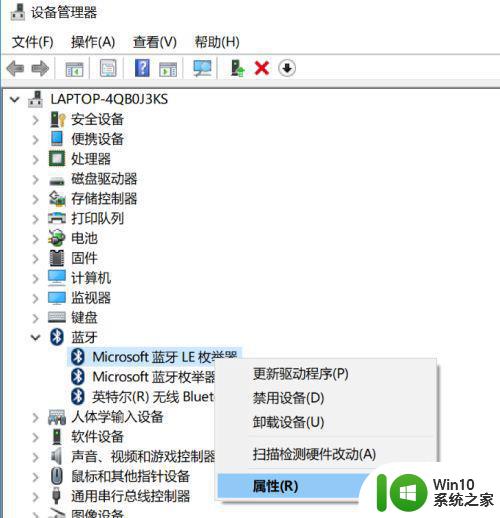
5、在属性界面,点击【驱动程序】。
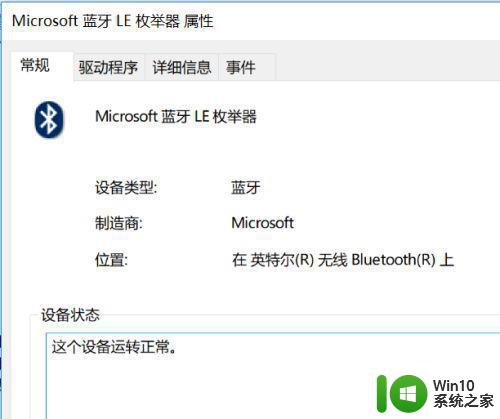
6、点击【驱动程序详细信息】。
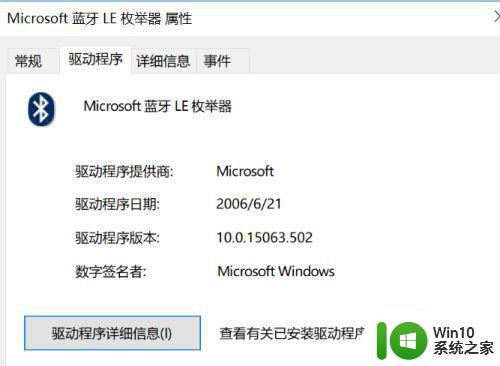
7、此时可以查看到蓝牙设备的驱动程序详细信息。
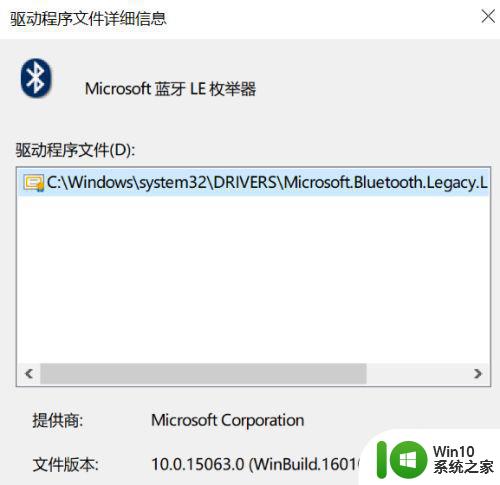
以上就是win10查看蓝牙设备编码的方法,想知道蓝牙版本信息的,可以按上面的方法来进行查看。